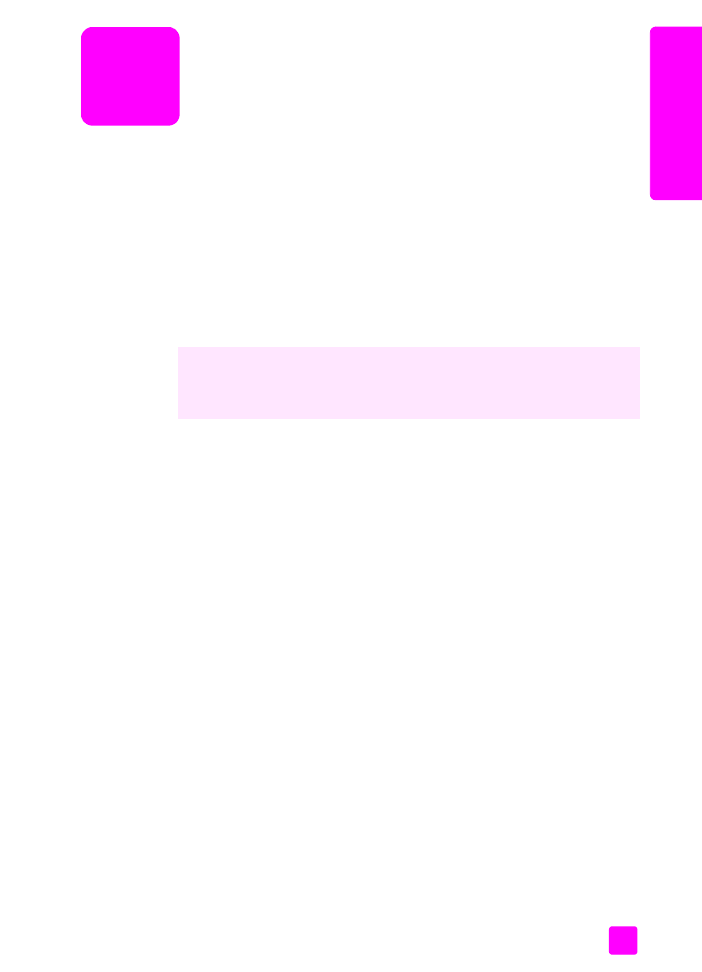
Windows-gebruikers
1
Plaats het juiste papier in de invoerlade.
Zie
Originelen en papier laden
op pagina 11 voor meer informatie.
2
Kies
Afdrukken
in het menu
Bestand
van de softwaretoepassing die u
gebruikt.
3
Zorg ervoor dat u de HP Officejet selecteert als afdrukapparaat.
Als u instellingen moet wijzigen, klikt u op de knop die toegang geeft tot
het dialoogvenster Eigenschappen (afhankelijk van uw softwaretoepassing
kan deze knop Eigenschappen, Opties, Printerinstelling of Printer heten),
waarna u voor uw afdruktaak de gewenste opties selecteert met behulp
van de functies op de tabbladen Papier/Kwaliteit, Afwerking, Effecten,
Basis en Kleur.
4
Klik op
OK
om het dialoogvenster
Eigenschappen
te sluiten.
De geselecteerde instellingen gelden alleen voor de huidige afdruktaak.
Zie
Afdrukopties instellen
op pagina 60 voor het wijzigen van de
afdrukinstellingen voor alle afdruktaken.
5
Klik op
OK
om de afdruktaak te starten.
Met de HP Officejet kunt u speciale afdruktaken uitvoeren, zoals het afdrukken
van randloze afbeeldingen en posters en het afdrukken op transparantfilm.
Raadpleeg de online HP foto- en beeldbewerking Help die bij de software is
geleverd, voor meer informatie over het uitvoeren van speciale afdruktaken.
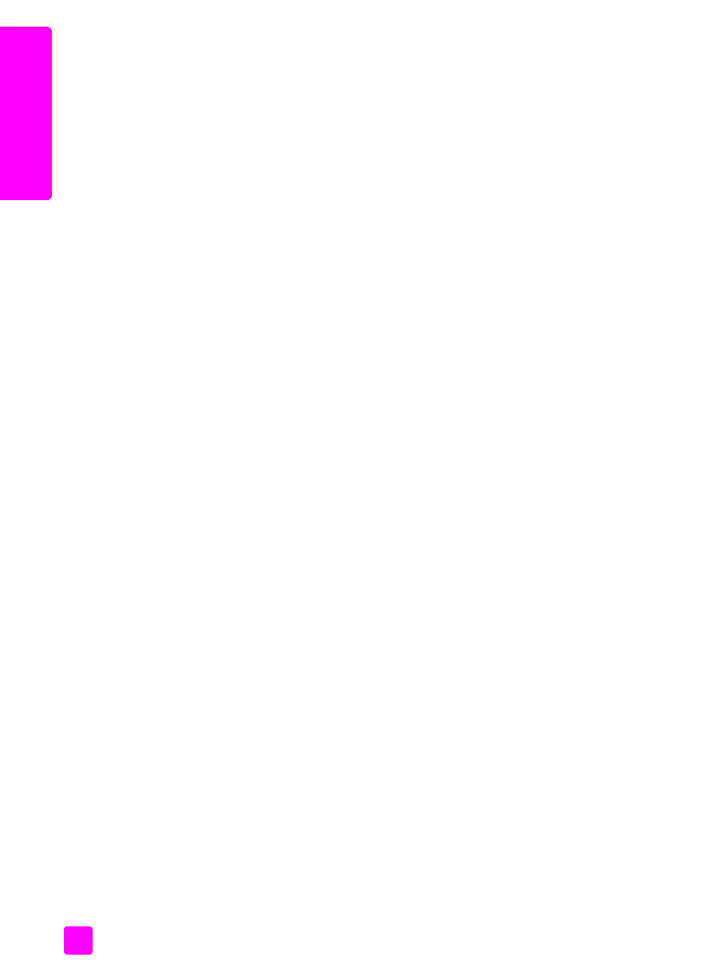
hp officejet 5500 series
Hoofdstuk 6
60
Af
dru
kk
en